1.下载
https://github.com/microsoftarchive/redis/releases
解压放到想要安装的目录下,例如
这样就能启动服务了
2.启动服务
cd D:\Program Files\Redis-x64-3.2.100
D:\Program Files\Redis-x64-3.2.100>redis-server.exe redis.windows.conf这样就启动成功了
常见的redis服务命令:
卸载redis服务-------------redis-server --service-uninstall
开启redis服务-------------redis-server --service-start
停止redis服务-------------redis-server --service-stop
3.环境变量
如果不想每次启动都要cd到安装目录下就配置一个环境变量,电脑重启后就生效了
4.开机启动服务
以上设置完了之后服务是不会开机启动,每次都要手动启动服务。打开windows-> 服务,里面是没有redis的。
打开cmd命令窗口,切换到redis的安装目录下,输入以下命令"redis-server --service-install redis.windows-service.conf --loglevel verbose" ,未报任何信息,说明服务设置成功。
再次刷新看 -> 服务 ,里面有了redis服务,这样每次开机,redis就会自动开启。
相当于
redis-server.exe redis.windows-service.conf4.设置密码
由于开机启动配置文件为redis.windows-service.conf,文件内部有设置密码项,所以我们修改redis.windows-service.conf文件,
保存后,重启服务
这个时候我们进入服务的时候也是不用密码的,但是查询的时候会提示错误
4.设置密码无效问题
如果是这个版本
如果是其他版本的号,要区分redis.windows-service.conf和redis.windows.conf文件,redis.windows-service.conf是开机自动启动的文件,这时候修改redis.windows.conf是无效的。
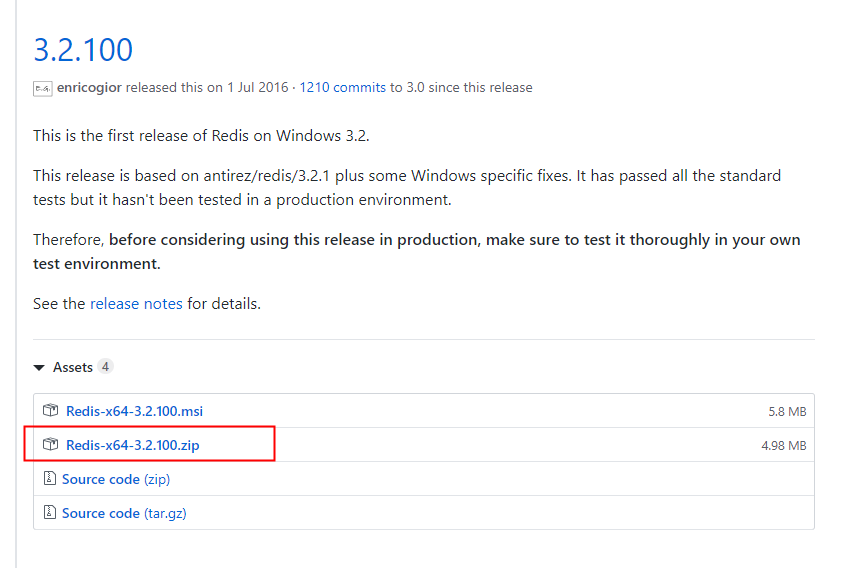
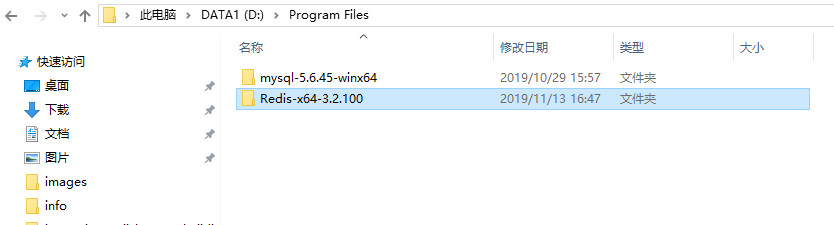


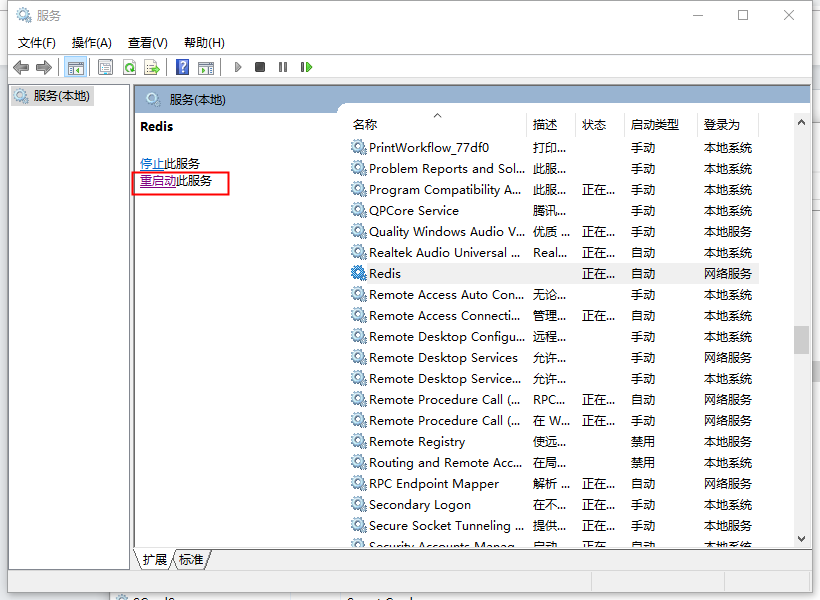
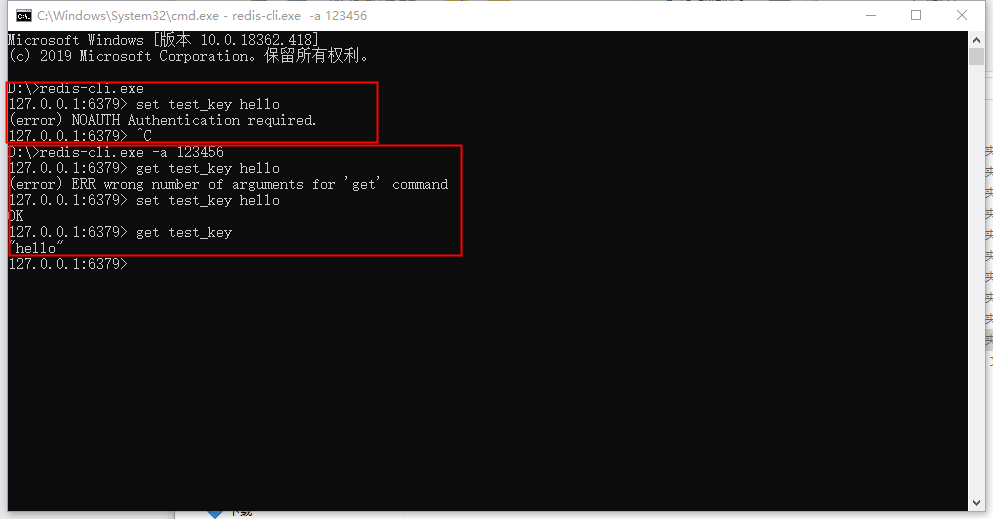
**粗体** _斜体_ [链接](http://example.com) `代码` - 列表 > 引用。你还可以使用@来通知其他用户。